Come vedere i siti più visitati su Chrome
Per tenere traccia della nostra attività possiamo sempre conoscere quali siti navighiamo di più
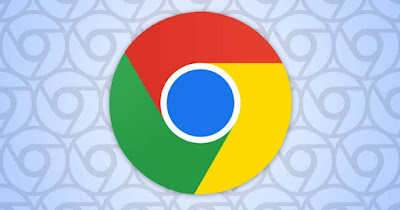
Con Google Chrome possiamo verificare i siti più visitati sul nostro account, così da avere una panoramica completa sui dati raccolti dal browser e sulle pagine che visitiamo più spesso, oltre a velocizzare l'accesso ai nostri siti preferiti (se scegliamo di impostare la pagina principale del browser per mostrare questi siti in primo piano).
Nella guida che segue vi mostreremo come vedere i siti più visitati su Chrome e come integrarli nella pagina iniziale del browser. Se temiamo che queste informazioni possano essere utilizzate per spiare la nostra attività vi mostreremo come cancellarli automaticamente.
LEGGI ANCHE -> Su Chrome, statistiche su siti più visitati, cronologia e tempo online
1) Vedere i siti più visitati su Google Chrome
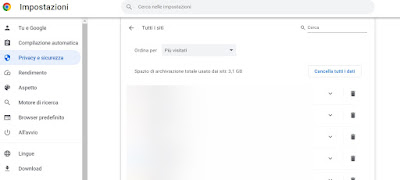
Per vedere i siti che visitiamo più spesso su Google Chrome per PC apriamo il browser, premiamo in alto a destra sull'icona con i tre puntini, portiamoci nel menu Impostazioni, clicchiamo sul menu Privacy e sicurezza, selezioniamo il menu Impostazioni sito, clicchiamo sulla voce Visualizza le autorizzazioni e i dati memorizzati sui siti ed infine utilizziamo il menu a tendina accanto all'opzione Ordina per, così da poter selezionare la voce Più visitati.
L'elenco dei siti verrà modificato per mostrare i siti più visitati su Chrome, con il sito più visitato in alto alla lista e a seguire tutti i siti in ordine decrescente di visite effettuate.
Google Chrome mobile
Google Chrome su dispositivi mobile mostra automaticamente i siti più visitati nella home dell'app: per sfruttare questa funzione non dobbiamo far altro che visitare spesso i nostri siti preferiti, così da vederli comparire nella home dell'app, con l'ordine dei siti più visitati che parte da sinistra (il sito più visitato) verso destra (con i siti meno frequentati).
Al momento in cui scriviamo non è possibile modificare questa impostazione sull'app di Chrome. Per approfondire possiamo leggere la nostra guida ai trucchi e funzioni principali per Chrome su Android e iPhone.
2) Integrare i siti più visitati nella home di Chrome
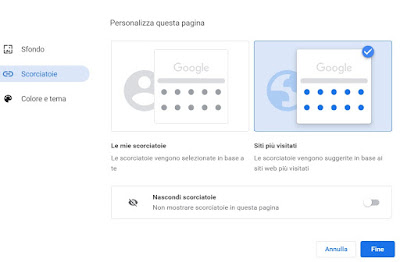
I siti più visitati possono essere integrati nella home di Google Chrome, in modo da averli subito a portata di mano non appena si esegue il browser.
Per procedere apriamo una pagina vuota di Chrome, premiamo in basso a destra sul tasto Personalizza Chrome, clicchiamo sul menu Scorciatoie ed scegliamo l'opzione Siti più visitati.
3) Siti più visitati e privacy: come intervenire
Le informazioni sui siti più visitati fornite da Chrome possono essere molto utili per accedere rapidamente ai siti preferiti ma espongono anche l'utente a violazioni della privacy, ancor più se il computer è utilizzato da più persone diverse.
Il trucco più semplice per mantenere i siti più visitati senza compromettere la privacy prevede di utilizzare un account di Windows separato per ogni utente del PC, impostando una password d'accesso per ogni account; per approfondire possiamo leggere le nostre guide su come proteggere l'accesso al PC Windows con blocco schermo e password e su come proteggere l'apertura di Chrome con password.
In alternativa possiamo cancellare i siti più visitati portandoci nel percorso Impostazioni -> Privacy e sicurezza -> Impostazioni sito -> Visualizza le autorizzazioni e i dati memorizzati sui siti e premendo sul tasto Cancella tutti i dati.
Se invece non vogliamo lasciare più tracce sul computer mentre navighiamo è sufficiente aprire la modalità incognito di Chrome, premendo sui tre puntini in alto a destra e cliccando sulla voce Nuova finestra di navigazione in incognito; possiamo accedere a questa modalità premendo anche sulla scorciatoia CTRL+MAIUSC+N.
Per approfondire possiamo leggere le nostre guide su come si usa la navigazione in incognito e su come aprire Chrome sempre in incognito o Firefox in anonimo.
Conclusioni
La funzione per vedere i siti più visitati su Chrome è comoda per chi accede spesso agli stessi siti e desidera che, all'apertura del browser, sia possibile aprire subito i siti preferiti senza doverli cercare nella barra superiore di Chrome, nei segnalibri o nella cronologia del browser.
Questa funzione potrebbe non piacere agli utenti che condividono l'accesso al PC con altri utenti: meglio quindi creare utenti diversi su Windows e cancellare tutti i dati quando usciamo dal browser o, meglio ancora, usare solo la modalità incognito sui computer condivisi.
In alternativa possiamo anche aprire Chrome con i siti preferiti già caricati, come visto nelle nostre guide su come aprire i siti preferiti all'avvio del browser e sui migliori trucchi per la barra dei preferiti di Chrome.
Per chi cerca la massima privacy invito a leggere i nostri articoli sui migliori Browser per la privacy, privati e senza tracciamento dati e su come eliminare le tracce d'uso del PC per la privacy del computer.

Posta un commento
Per commentare, si può usare un account Google / Gmail. Se vi piace e volete ringraziare, condividete! (senza commento). Selezionare su "Inviami notifiche" per ricevere via email le risposte Info sulla Privacy